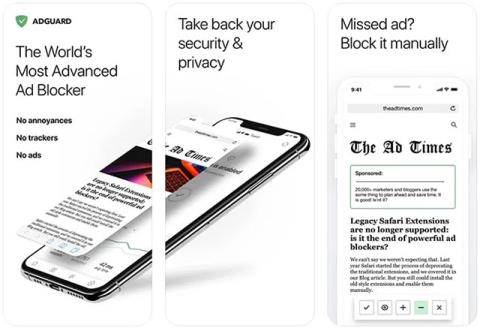A hirdetések segítségével további információkat tudhat meg azokról a termékekről, amelyek érdekelhetik, valamint bevételt szerezhet a kapcsolódó webhelyeknek és szolgáltatóknak.
Ha azonban úgy érzi, hogy ezek a hirdetések nem megfelelőek vagy túl bosszantóak, letilthatja őket az interneten való böngészés közben . Az alábbiakban felsorolunk néhány olyan alkalmazást, amelyek segítségével hatékonyan blokkolhatja a hirdetéseket iPhone-on és iPaden, utaljunk rájuk.
A cikk tartalomjegyzéke
A hirdetésblokkoló aktiválása iPhone/iPad készüléken
Először is meg kell jegyezni, hogy a hirdetésblokkoló alkalmazások nem fognak azonnal működni, miután letöltötte és telepítette őket az eszközre, hanem aktiválnia kell őket az operációs rendszer telepítőjében. Itt van, hogyan:
1. Először nyissa meg a Beállításokat az iPhone/iPad készüléken, és érintse meg a Safari elemet .
2. Görgessen le egy kicsit, és érintse meg a Tartalomblokkolók elemet.
3. Most már látni fogja a telepített hirdetésblokkolókat a képernyőn. Érintse meg a megfelelő kapcsolókat a jobb oldalon az egyes használni kívánt hirdetésblokkolók aktiválásához.
Ezenkívül azt is meg kell jegyezni, hogy a hirdetésblokkolók egyedi alkalmazások formájában érkeznek. Azonban miután engedélyezte őket, integrálódnak a Safariba (mint egy webböngésző-bővítmény). Ne felejtse el felkeresni a hirdetésblokkoló alkalmazást, és ellenőrizze, hogy van-e még valami, amit módosíthat.
AdGuard

Az Ad Guard tökéletes választás, ha blokkolni szeretné a hirdetéseket a Safariban. Ez az alkalmazás akár 50 különböző hirdetésszűrőt kínál. Néhány prémium szűrő használatáért fizetnie kell. Ugyanakkor az Ad Guard alapértelmezett hirdetésblokkoló szűrői is rendkívül hatékonyan működnek, szinte teljes mértékben ki tudják elégíteni a szokásos Safari felhasználók igényeit.
Ez az alkalmazás egy hamis VPN-profilt is biztosít, amely blokkolja a hirdetéseket a teljes rendszerben – nem csak a Safariban. Az Ad Guard inkognitómódja szintén nagy előny, mivel támogatja a cookie-k letiltását harmadik felektől, akik információkat szeretnének szerezni, és támogatja az IP-címek elrejtését az adatok védelme érdekében.
1 blokkoló

Az 1Blocker maga azt állítja, hogy „van egy API-ja, amely villámgyorsan blokkolja a natív tartalmat”, és „nem lassítja le a Safarit”. A felhasználók visszajelzései szerint mindkét állítás igaz. Az 1Blocker nem invazív, megbízhatóan működik, és nagyszerű lehetőség a hirdetések gyors blokkolására.
Az 1Blocker rendkívül könnyű, így akár nem túl erős konfigurációjú eszközökhöz is alkalmas. Másrészt rendkívül átfogó funkciókészlettel rendelkezik. Letilthatja a hirdetéseket, a nyomkövetőket, az előugró ablakokat, a közösségi média widgeteket, a felnőtt webhelyeket, a nyomkövetőket stb. Azt is eldöntheti, hogy mely tartalomkategóriákat nem szeretné többé látni .
AdBlock Pro

Az AdBlock Pro az egyik „veterán” hirdetésblokkoló alkalmazás, amely ma is népszerű. Az AdBlock Pro meglehetősen bonyolultnak bizonyul iPhone-on, iPaden és Macen. De cserébe elképesztően átfogó funkciókészlettel érkezik.
A webtartalom blokkolása szempontjából az AdBlock Pro a különböző kategóriák széles skáláját támogatja. Letilthatja a hirdetéseket, bannereket és felugró értesítéseket, valamint a más webhelyekre történő átirányításokat. Ez az alkalmazás megakadályozhatja az automatikusan lejátszott videókat, beágyazott YouTube-hirdetéseket stb. Az AdBlock Pro azt állítja, hogy segít kétszer gyorsabban böngészni az interneten, akár 50%-kal kevesebb adatforgalmat használ, és javítja a teljesítményt. Jelentősen megnöveli az eszköz akkumulátorának élettartamát.
Ezenkívül az AdBlock Pro nagy előnye, hogy nagyon jól integrálható és kompatibilis a Safarival.
Wipr

Ha egy egyszerű, egyszerű hirdetésblokkoló alkalmazást keres, amely még mindig jól tudja végezni a munkát, a Wipr név érdemes megfontolni.
Ez az iOS egyik legnépszerűbb hirdetésblokkolója manapság, elsősorban a könnyű kezelhetősége miatt. A Wipr beállítása mindössze néhány másodpercet vesz igénybe, és szinte nem lesz ideje megtanulni az alkalmazás használatát. A Wipr beállítása után biztos lehet benne, hogy a Safari eltávolítja a hirdetéseket, a nyomkövetőket, a bosszantó bannereket, a sütikkel kapcsolatos felugró ablakokat stb. Mindezek a tevékenységek automatikusak. A művelet a háttérben történik anélkül, hogy bármit is tenne.
A hirdetések blokkolása mellett a Wipr nagyszerű adatvédelmi megoldásként is szolgálhat. A Wipr képes blokkolni a nyomkövetőket, és egy mindig frissített feketelistával érkezik.
Ka-Block!
A reklámok nemcsak tanulási, munkavégzési és szórakozási folyamatait akadályozzák; Ez véletlenül azt is okozza, hogy a webhely lassan fut, és késik, mivel a hirdetések túl sok böngészési adatot fogyasztanak. Ka-Block-kal ! , kettős munkát végezhet, eltávolíthatja a bosszantó hirdetéseket, és maximálisra növelheti a webböngészés sebességét.

Ka-Block! Megbízható választás, mert ez az alkalmazás teljes mértékben megfelel a hatékony hirdetésblokkoló alkalmazás követelményeinek: gyors, nem foglal helyet, ingyenes és mindig frissítve a felhasználói élmény optimalizálása érdekében.
A wifi-konfiguráció testreszabása a hirdetések letiltásához iPhone-on/iPadon
A fenti hirdetésblokkolók alkalmazása mellett további tippeket olvashat a wifi-konfiguráció testreszabásához. Ezenkívül némileg korlátozza az eszközén megjelenő hirdetések számát.
A megvalósítás megkezdése előtt azonban meg kell jegyezni a következő pontokat:
- Ez a módszer csak wifi hálózatokra alkalmazható, 3G/4G mobilhálózatoknál nem lesz hatékony.
- Minden használt wifi-hálózatot egynél többször kell beállítani.
- Ha elfelejti a hálózatot, amikor újra bejelentkezik a wifi hálózatba, újra testre kell szabnia a wifi konfigurációt.
Most kövesse ezeket a lépéseket a wifi konfiguráció újbóli testreszabásához.
1. lépés: Lépjen a testreszabni kívánt wifi beállításaihoz, válassza a proxy konfigurálása lehetőséget, és válassza az automatikus módot.
2. lépés: Az URL részben másolja ki az alábbi bekezdést, és illessze be.
https://newapp.vn/blockads.js
3. lépés: Kattintson a Mentés gombra.

Tehát befejezte a wifi-konfiguráció testreszabásának folyamatát, hogy könnyen blokkolja a hirdetéseket.
Ma már elmondható, hogy a reklám az internetes világ elengedhetetlen része. A hirdetések szinte minden meglátogatott webhelyen megtalálhatók, még a megtekintett online videókon is. Ha túl bosszantónak találja őket, próbálja ki a fenti módszereket.
Tekintse meg ezt az útmutatót, ha szeretné letiltani a YouTube-hirdetéseket iPhone-on .